Wanneer u een iPhone-probleem tegenkomt of een tweedehands iPhone aanschaft, hebben velen van u de neiging om het probleem op te lossen door de iPhone te herstellen. Helaas brengt dit soms zelfs een nieuw probleem met je iPhone-herstelscherm blijft verschijnen en laat al uw gegevens ontoegankelijk. Dit is behoorlijk frustrerend en vereist enkele onmiddellijke oplossingen om u te helpen. Dus, hier komen de 5 zorgvuldig verzamelde oplossingen voor de meeste iPhone-modellen die u ofwel helpen snel van dit probleem af te komen, ofwel handmatig het iPhone-herstelscherm laten verdwijnen en doorgaan met het instellen van uw iPhone.
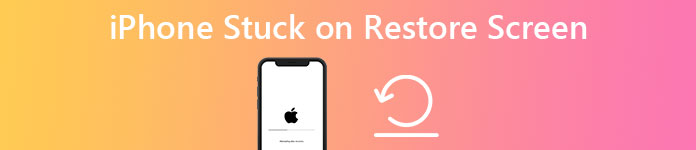
- Deel 1: Waarom toont mijn iPhone het herstelscherm?
- Deel 2: Hoe de iPhone op te lossen die vastzit in het probleem met het herstellen van het scherm
- Deel 3: Veelgestelde vragen over iPhone die vastzit op het herstelscherm
Deel 1: Waarom toont mijn iPhone het herstelscherm?
Uw oorspronkelijke bedoeling om de iPhone te herstellen is om het probleem op te lossen in plaats van een nieuwe te veroorzaken. Wanneer je de herinnering op je scherm ziet verschijnen en blijft hangen: support.apple.com/iphone/restore. Je kunt je afvragen waarom dit zou gebeuren. Er zijn verschillende mogelijke redenen als volgt.
- Verkeerd gebruik van verouderde iTunes om de iPhone te herstellen.
- Bestanden op de verkeerde manier overzetten van de computer naar uw iPhone.
- iOS is niet correct bijgewerkt of hersteld.
- Mogelijke hardwareschade.
Er zijn ook veel andere mogelijke oorzaken die moeilijk te identificeren zijn. Daarom is het voor u niet gemakkelijk om een bepaalde reden voor dit probleem te extrapoleren. U kunt echter blijven lezen en de onderstaande werkbare methoden proberen om uw iPhone vast te zetten op het probleem met het herstelscherm.

Deel 2: Hoe de iPhone op te lossen die vastzit in het probleem met het herstellen van het scherm
De volgende 5 oplossingen om het probleem op te lossen dat het iPhone-herstelscherm niet beweegt, zijn verdeeld in 2 groepen op basis van de tijd die ze nodig hebben. U kunt ze allemaal proberen als een bepaalde uw probleem niet aankan. Voordat u de stappen volgt, moet u er ook voor zorgen dat de computer die u gebruikt om uw iPhone te herstellen in orde is en vervolgens verder gaat.
2.1 Snelle methode om de iPhone op te lossen die vastzit op het herstelscherm
Apeaksoft iOS Systeemherstel is een handig hulpmiddel dat u snel kan redden van de iPhone die vastzit aan het probleem met het herstelscherm. Het is een geweldige oplossing voor allerlei iPhone-problemen, waaronder een zwart scherm, een bevroren of uitgeschakelde iPhone, enzovoort. Ondertussen hoeft u zich geen zorgen te maken als er complexe operaties zijn die professionele vaardigheden vereisen. Eigenlijk is er geen, en je kunt je iPhone herstellen door op een paar knoppen te klikken. Bovendien is dit programma compatibel met de meeste van je iPhone-modellen, of het nu de oude iPhone 4 of de nieuwste iPhone 17 is.

4,000,000 + downloads
Fix iPhone-herstelscherm in verschillende scenario's.
Krijg weer toegang tot uw iPhone in een abnormale staat.
Maak een back-up voor de iPhone na herstel.
Herstel iPhone-verwijderde datum van iTunes en iCloud.
Stap 1 Nadat u het iOS-systeemherstelprogramma op uw computer hebt gedownload en geïnstalleerd, kunt u het starten en uw iPhone met een werkbare USB-kabel op de computer aansluiten. Klik vervolgens op de iOS systeemherstel knop op de hoofdinterface.

Stap 2 Daarna zal het programma u wat informatie tonen over het bepaalde probleem dat het kan oplossen, u kunt klikken op de Start knop na het lezen. Vervolgens zal het programma uw apparaat detecteren. U kunt klikken op de Bepalen om door te gaan.

Stap 3 Vervolgens krijgt u twee fix-opties in het volgende venster: Standaard Fix en Geavanceerde oplossing. Het verschil tussen deze modi is dat de laatste je iPhone zal herstellen en alle gegevens zal wissen. Nadat je hebt gekozen, moet je wat noodzakelijke informatie voor je iPhone kiezen.

Stap 4 U moet de categorie, het type en het model kiezen. Klik vervolgens op de Krijgen om een firmwarepakket te krijgen. Klik op de Download om het naar uw computer te downloaden. Klik ten slotte op de Volgende knop om te beginnen met het herstellen van uw iPhone die vastzit op het probleem met het herstelscherm.

2.2 Handmatige manieren om het iPhone-herstelscherm te omzeilen
Hier zijn meer gratis manieren om u handmatig van het iPhone-herstelscherm te redden. U kunt het probleem ook oplossen zonder extra apps te installeren met deze mogelijke oplossingen.
1. Forceer opnieuw opstarten om iPhone-herstelscherm te omzeilen
Voor verschillende iPhone-modellen is de manier om je iPhone geforceerd opnieuw op te starten niet hetzelfde. Zoek dus uw model en volg de onderstaande gids om het uit te proberen.
iPhone 6s of eerder: Om het Apple-logo te zien en de iPhone opnieuw op te starten, houdt u zowel de zij-/bovenknop als de Home-knop ingedrukt.
iPhone 7, iPhone 7 Plus: Houd de zijknop en de knop Volume omlaag ingedrukt. Je kunt ze pas loslaten als je het Apple-logo op je scherm ziet verschijnen.
iPhone 8 of hoger: Volg de volgorde hier om afzonderlijke knoppen in te drukken en weer los te laten. Druk eerst op de knop Volume omhoog en laat deze snel weer los. Druk vervolgens op de knop Volume omlaag en laat deze snel weer los. Houd als laatste de zijknop ingedrukt totdat je het Apple-logo ziet.
De bovenstaande methoden helpen u mogelijk niet bij het identificeren van het probleem, maar kunnen de iPhone omzeilen die vastzit op het herstelschermprobleem. Dan heb je weer toegang tot je iPhone.
2. Update iTunes en los het probleem met het iPhone-herstelscherm op
Het herstellen van je iPhone met verouderde iTunes is ook een van de mogelijke redenen, zoals in het begin vermeld, waardoor de iPhone vastzit op het herstelscherm. Daarom kunt u iTunes bijwerken en kijken of het herstelscherm verdwijnt.
Voor Mac-gebruikers: Open de iTunes-app vanuit uw launchpad en klik op de iTunes-knop in de menubalk. Klik vervolgens op de Controleren op updates knop om een nieuwere versie te downloaden als die er is.

Voor Windows-gebruikers: start iTunes op uw bureaublad en klik op de Help knop op de hoofdinterface. Klik vervolgens op de Controleren op updates om de nieuwste versie te controleren en te downloaden.
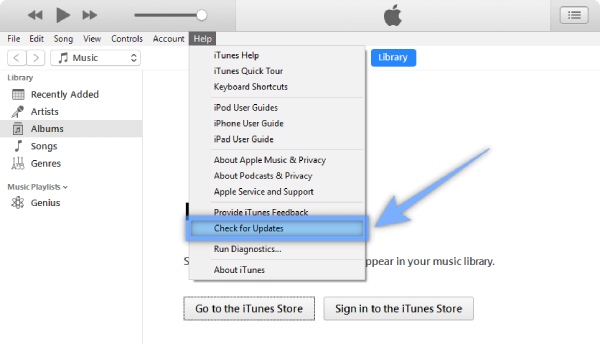
3. Ga naar de DFU-modus en herstel de iPhone met iTunes
Voordat u begint en de stappen volgt om van het iPhone-herstelscherm af te komen, moet u weten dat deze oplossing uw iPhone zal herstellen en al uw gegevens zal wissen. De iTunes die u gebruikt, moet ook de nieuwste versie zijn.
Stap 1 Verbind uw iPhone met de computer met een USB-kabel en start iTunes op uw computer.
Stap 2 Bekijk de verschillende methoden hieronder om je iPhone in te zetten DFU mode op basis van uw modellen.
iPhone 8 of hoger: druk snel op de knop Volume omhoog en vervolgens op de knop Volume omlaag. Houd vervolgens de zijknop ingedrukt totdat het scherm zwart wordt. Zodra het zwart is, houdt u de knop Volume omlaag en de zijknop samen 5 seconden ingedrukt. Laat vervolgens alleen de zijknop los. Bewaar dat en iTunes zal een venster openen waarin staat dat je iPhone zich nu in de DFU-modus bevindt.
iPhone 7 of iPhone 7 Plus: Houd zowel de zijknop als de knop Volume omlaag ingedrukt. Laat de zijknop pas na 8 seconden los. Vervolgens blijft uw scherm zwart en kunt u controleren of iTunes zegt dat uw apparaat zich in de herstelmodus of DFU-modus bevindt.
iPhone 6s of lager: Houd na het verbinden zowel de Home-knop als de zij-/bovenknop ingedrukt. Laat de zij-/bovenknop pas na 8 seconden los. Vervolgens herinnert uw iTunes u eraan dat u zich nu in de herstelmodus bevindt.
Stap 3 Klik op de OK knop op de pop-upmelding in iTunes die zegt dat uw apparaat zich in de herstelmodus bevindt. Klik vervolgens op de herstellen knop in de volgende interface om uw iPhone te herstellen.
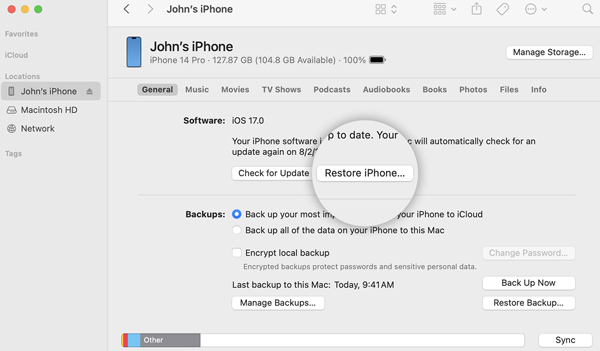
4. Controleer USB-kabel en computer
Soms kan het verbindingsapparaat dat u gebruikt er ook voor zorgen dat de iPhone vastzit op het herstelscherm en u de iPhone niet kunt herstellen. Daarom moet u ervoor zorgen dat uw USB-kabel de originele is van Apple of de door Apple geautoriseerde kabel. Ondertussen moet u er ook voor zorgen dat uw computer in goede staat verkeert en indien nodig overschakelen naar een goede.
Deel 3: Veelgestelde vragen over iPhone die vastzit op het herstelscherm
Hoe de iPhone handmatig te herstellen met een computer?
U kunt uw iPhone herstellen met de bestaande back-up op uw computer via iTunes, maar voordat u begint, moet u ervoor zorgen dat iTunes de nieuwste is. Anders zit u mogelijk vast op het iPhone-herstelscherm. Open iTunes en sluit je iPhone aan op de computer, dan moet je mogelijk de toegangscode invoeren om de computer te vertrouwen. Volg daarna de handleiding op het scherm en klik op de knop Back-up herstellen om de iPhone te herstellen.
Hoe de iPhone op te lossen die vastzit op het herstelscherm na gedwongen herstarten?
Als u het iPhone-herstelscherm nog steeds ziet nadat u de iPhone geforceerd opnieuw hebt opgestart, moet u mogelijk iOS opnieuw installeren. Zorg ervoor dat uw computer (Mac of pc) de nieuwste updates heeft met iTunes. Nadat u de iPhone op de computer hebt aangesloten, opent u iTunes en ziet u een pop-up, klikt u op de knop Bijwerken om iOS opnieuw te installeren.
Wat te doen als het probleem met het herstellen van de iPhone is?
Als u het iPhone-herstelscherm omzeilt en uw iPhone opnieuw probeert te herstellen, maar fouten tegenkomt, moet u eerst controleren of iTunes de nieuwste versie is. Verbind vervolgens uw iPhone met de computer en volg de officiële instructie op de Apple-website op basis van uw foutnummer.
Conclusie
De bovengenoemde 5 methoden om u te helpen van uw iPhone vast op het herstelscherm probleem zijn allemaal werkbaar en efficiënt in de meeste scenario's. Vervolgens kunt u uw iPhone opnieuw gebruiken, het herstelproces opnieuw proberen en de herinnering niet langer op uw scherm zien.




